TreeSize gebruiken om gebruik van harde schijven te mappen en gigantische bestanden te zoeken
Onlangs meldde ik me aan bij Windows 10, maar merkte ik iets anders op over hoe het zich gedroeg. Willekeurige dialoogfouten verschenen op het scherm en apps begonnen langzaam te spelen of wilden geen bestanden opslaan. Dit zorgde zeker voor bezorgdheid en de dader zat precies tegenover mij. Zoals je waarschijnlijk weet, genereer ik veel screenshots voor de artikelen die ik hier op schrijf. De Snip-app is een redder in nood geweest; waardoor het gemakkelijk is om schermafbeeldingen te maken die ik kan bewerken, opslaan en vervolgens opnemen in de verschillende artikelen die ik publiceer.
De fouten gebeurden veel toen ik probeerde screenshots van Snip op te slaan. Pas toen ik probeerde op te slaan naar een andere partitie, kwam ik iets raars tegen; Ik had geen enkele byte schijfruimte over op mijn systeemschijf. Ik dacht: hoe kan dit zijn? Ik werk niet met grote applicaties of bestanden, als ik een video bekijk, wordt deze onmiddellijk gearchiveerd op mijn externe schijf; oude bestanden die niet meer worden gebruikt, worden ook naar de schijf gearchiveerd. De meeste van mijn actieve bestanden bevinden zich in OneDrive, die slechts 6 GB aan ruimte gebruiken.
Los 0 bytes vrije ruimte op in Windows 10 met TreeSize
Ik ging door en voerde alle gebruikelijke taken uit, zoals het opruimen van de schijf, het volgen van de stappen in onze -schijfruimte-zelfstudie en natuurlijk handmatig zoeken naar bestanden die ik ergens op de schijf zou kunnen hebben opgeslagen. De enige grote bestanden die ik had verzameld waren de 4 GB's van HP-stuurprogramma's in de map swsetup ; bewaard in de root van mijn rit. Ik heb die ook verplaatst en mijn geïnstalleerde apps goed bekeken om te zien welke de ruimte opeten. Ik accepteerde het feit dat universele apps samen met Windows Update wat ruimte zouden opslokken. Daar kon ik niets aan doen. Wat ik kon archiveren maakte geen verschil, 4 GB schijfruimte zakte binnen enkele minuten terug naar nul bytes.
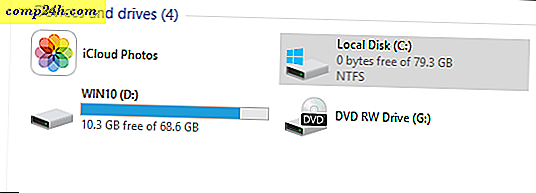
Wat veroorzaakte dit? Een blik door mijn Startup-programma's en Event Viewer leverde geen aanwijzingen op. Geen van de ingebouwde hulpprogramma's van Microsoft werkte ook niet. Windows 10 werkte nog steeds, maar apps bleven funky.
Jam Software TreeSize (gratis)
Snel zoeken naar tools hier op groovy Post verscheen een artikel dat Steve in 2008 schreef over het maken van een gebruiksrapport voor de harde schijf met behulp van een tool genaamd TreeSize Free. Goed nieuws voor mij, de tool is nog steeds onderhouden EN GRATIS!
TreeSize is een geweldige tool. Het komt in drie versies die u kunt vergelijken op hun website - Freeware en twee betaalde versies. Voor mijn behoeften was de gratis versie goed genoeg. Dat gezegd hebbende, bieden ze een proefperiode van 30 dagen aan als u de betaalde versies van de tool wilt uitproberen. Hoe dan ook - ik raad deze jongens ten zeerste aan.
Na het downloaden van TreeSize, was de volgende stap om het te installeren. Dat was op zichzelf een probleem. TreeSize bleef tijdens de installatie fouten maken vanwege een gebrek aan schijfruimte. Dus mijn volgende poging was om het te installeren in de Windows 10 Creators Update die ik had op een andere partitie, die niet beïnvloed werd door het probleem dat ik ondervond in Windows 10 Anniversary Update. Helaas zou de app ook niet op de Creators Update installeren. Dus werd ik op een krappe plek achtergelaten. Ik moest een manier vinden om ruimte vrij te maken in mijn Anniversary Update-installatie. Ik slaagde er in om een GB audiobestanden te archiveren en rende toen snel om Treesize op te zetten. Phew! Ik heb het eindelijk in gebruik.
De interface lijkt een beetje op File Explorer op steroïden. Gebruikers moeten in het systeem duiken en gaan graven om bestanden te vinden waarvan ze denken dat ze op kostbare schijfruimte hurken. Een uitstekende plaats om te beginnen is de map AppData . Veel applicaties slaan daar bestanden op en je zou verbaasd zijn om een aantal logbestanden te kennen die in omvang kunnen groeien; verborgen weg van gemakkelijke toegang.
Nadat Treesize is gestart, is het programma standaard ingesteld op het systeemstation waarop Windows 10 is geïnstalleerd, maar de inhoud van de mappenboom is leeg. Voer eenvoudig een nieuwe scan uit om een volledige kaart van uw schijfruimtegebruik op te bouwen.

Selecteer het tabblad Hulpprogramma's en klik vervolgens op de knop Opties .

Selecteer het tabblad Start, klik op Toepassen en vervolgens op OK .

Terwijl Treesize je systeemschijf scant, zie je een zandloper in elke map. Treesize presenteert enkele directe locaties en bestanden die u mogelijk wilt bekijken. Dit zijn normaal geen bestanden die u wilt wijzigen of verwijderen.

Wanneer de scan is voltooid, krijgt u een beter beeld van waar grote bestanden op uw schijf zijn opgeslagen. Locaties die in vet blauw zijn gemarkeerd, worden beschouwd als mappen met veel grote bestanden.
Zoals je kunt zien in de onderstaande schermafbeelding, bepaalt Treesize dat enkele van de grootste bestanden zijn opgeslagen in de mappen Gebruikers en Windows. Andere mappen kunnen ook grote bestanden bevatten die gebruikers kunnen doorbladeren en bepalen of ze moeten worden verwijderd of dat ze van geval tot geval moeten blijven.

Een van de beste plaatsen om te beginnen is uw AppData- map; ga naar Gebruikers> Your User Name name> App data.

Met een beetje geluk raakte ik eindelijk de jackpot voor mijn specifieke probleem; Ik kwam twee verdachte logbestanden tegen, gemaakt door niemand anders dan de Snip-app. Wat voor beide bestanden het meest verrassend was, is de grootte, 9 en 17 GB, wat gewoon verbijsterend was.

Waarom waren deze logbestanden zo groot en waarvoor werden ze gebruikt? Ik probeerde het allemaal te openen in Notepad, maar de app vergiste zich en beweerde dat ze te groot waren. Het lijkt erop dat de Snip-app elke keer dat ik een screenshot nam, een logboek bijhield. Waarom? Ik heb geen flauw idee. Alles wat ik weet is dat ik er klaar voor was om ze allebei kwijt te raken. En net als dat, had ik 27 GB schijfruimte hersteld.
Zonder twijfel, gewapend met TreeSize, zal er meer te vinden en te verwijderen zijn, maar nu ben ik weer helemaal in het zwart. Wat nog belangrijker is, zijnde dat Microsoft niet actief meer wordt ontwikkeld; het was een Garage-project, het was tenslotte tijd om terug te gaan naar het gebruik van Snagit. Hoewel het niet zo eenvoudig is als Snip, is het rotsvast en zou het niet mijn harde schijf moeten vullen met mysterieuze gigantische logbestanden.
Er zijn andere aanbevelingen die ik tegenkwam toen ik de 0 bytes van schijfruimtefout googled. Sommigen adviseerden om de inhoud van de Windows SXS-map te verwijderen, Microsoft raadt dit niet aan. Het wordt vaak gebruikt door applicaties en andere componenten in Windows voor compatibiliteitsdoeleinden. Persoonlijk heb ik er geen vertrouwen in dat mijn systeem mogelijk nog verder zou verslechteren. TreeSize bleek precies de oplossing te zijn die ik nodig had. Als u de schijfruimte opraakt en u alle routinematige routineschoonmaakprocedures hebt opgebruikt, kunt u TreeSize proberen.
Heeft u TreeSize of een soortgelijke tool eerder al gebruikt? Zou het leuk vinden om erover te horen in de commentaren en inspiratie voor onze volgende !





![Ontdek nieuwe muziek en luister naar je favorieten Gratis met Pandora [groovyTips]](http://comp24h.com/img/freeware/180/discover-new-music-listen-your-favorites-free-with-pandora.png)